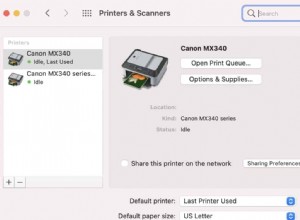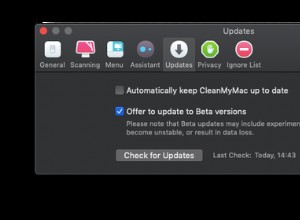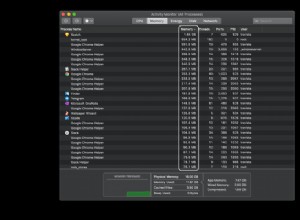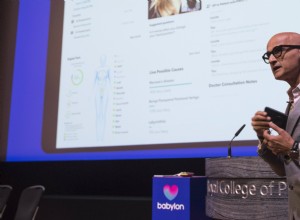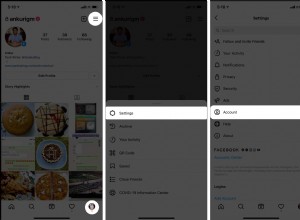أثناء استخدامك لجهاز iPhone ، توجد أحيانًا أشياء تريد حفظها أو مشاركتها. ربما أجريت محادثة نصية مرحة ، أو أنك دفعت فاتورة وتريد حفظ التأكيد. في هذه المقالة ، سنوضح لك كيفية التقاط لقطة شاشة على iPhone بسهولة.
كيفية التقاط لقطة شاشة على iPhone
على أجهزة iPhone القديمة ، كل ما عليك فعله لالتقاط لقطات شاشة هو:
- اضغط مع الاستمرار على زري النوم / الاستيقاظ والمنزل في نفس الوقت
هذا هو. خطوة واحدة. زرين. لقد انتهيت.
إذا كنت تستخدم نظام التشغيل iOS 11 أو إصدارًا أحدث ، فستلاحظ معاينة مصغرة لصورة لقطة الشاشة في الركن الأيمن السفلي من شاشتك. سنستعرض ما يمكنك فعله بهذه المعاينة لاحقًا.
إذا كنت بحاجة إلى التقاط لقطة شاشة على iPhone 5 أو 5c أو 5s أو iPhone SE ، فإن زر السكون / الاستيقاظ المذكور أعلاه موجود أعلى الهاتف. إذا كنت تحاول هنا معرفة كيفية التقاط لقطة شاشة على iPhone 6 و 6s و 7 و 7 s و 8 وجميع أشكال طراز Plus ، فإن زر السكون / الاستيقاظ موجود على جانب الهاتف ، مقابل أزرار الصوت.
 امسح لقطات الشاشة القديمة والفوضى الأخرى
امسح لقطات الشاشة القديمة والفوضى الأخرى من السهل نسيان كل لقطات الشاشة التي التقطتها. احصل على تطبيق مثل Gemini Photos لحذف لقطات الشاشة القديمة والفوضى الأخرى ببضع نقرات. والأفضل من ذلك ، أنك ستتخلص بسرعة من الصور الزائدة عن الحاجة.
قم بالتحميل من متجر البرامجكيف ألتقط لقطة شاشة إذا كان زر التشغيل معطلاً؟
الآن ، إذا كان لديك لسوء الحظ كسر زر الطاقة لديك ، فلا تقلق:لا يزال هناك أمل.
أول شيء يتعين علينا القيام به هو تشغيل Assistive Touch. للقيام بذلك ، انتقل إلى الإعدادات> عام> إمكانية الوصول> AssistiveTouch. قم بتشغيل مفتاح التبديل AssistiveTouch.
بمجرد تشغيل ذلك ، من المفترض أن ترى زرًا افتراضيًا على شاشتك.
- اضغط على زر الصفحة الرئيسية الافتراضية
- انقر على الجهاز> المزيد> لقطة شاشة
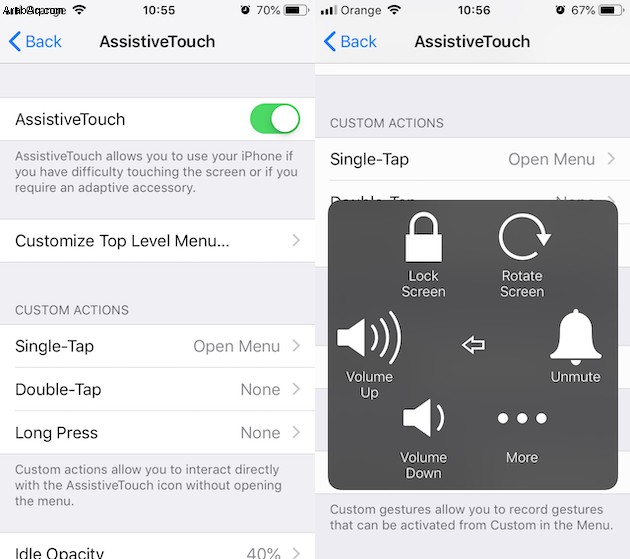
ستومض شاشتك لإعلامك بأنه يتم التقاط الشاشة على جهاز iPhone الخاص بك. بعد ذلك ، سترى معاينة الصورة المصغرة أسفل الزاوية اليسرى.
كيفية التقاط لقطة شاشة على iPhone X و XR و XS و 11 و 12
الآن ، إذا كنت تستخدم iPhone أحدث ، فربما تسأل نفسك في هذه المرحلة عن الطريقة التي يفترض أن تلتقط بها لقطة شاشة بدون زر الصفحة الرئيسية. بالنسبة لأولئك الذين يستخدمون iPhone X و XR و XS و 11 و 12:
- اضغط على زري النوم / الاستيقاظ ورفع مستوى الصوت في نفس الوقت
تمامًا مثل أجهزة iPhone الأخرى ، إن لم يكن أكثر من ذلك ، فأنت الآن بحاجة إلى يد واحدة فقط للقيام بذلك.
كيف يمكن التقاط لقطة شاشة على iPhone بدون زر الصوت؟
إذا كان زر مستوى الصوت معطلاً ، أو لسبب آخر لا يمكنك استخدامه ، فستظل الإجابة هي اللمس المساعد. لتشغيل ذلك ، انتقل إلى الإعدادات> عام> إمكانية الوصول> تشغيل اللمس المساعد.
بمجرد تشغيل Assistive Touch ، يجب أن ترى زرًا افتراضيًا على شاشتك. قم بما يلي:
- اضغط على زر الصفحة الرئيسية الافتراضية
- انقر على الجهاز> المزيد> لقطة شاشة
كيفية تحرير لقطة شاشة على iPhone
فور التقاط لقطة شاشة ، سيومض هاتفك باللون الأبيض مشيرًا إلى أنه تم التقاط شاشتك. ثم سترى معاينة الصورة المصغرة. إذا قمت بالنقر فوق الصورة المصغرة ، فستسمح لك بتعديل لقطة الشاشة أو مشاركتها أو حذفها. إذا لم تفعل أي شيء مع الصورة المصغرة ، فسيتم حفظ لقطة الشاشة في تطبيق الصور.
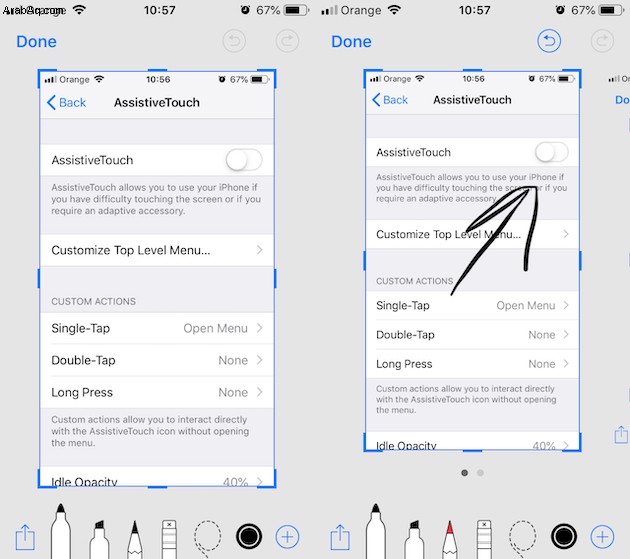
أين يتم حفظ لقطات الشاشة على iPhone؟
يتم حفظ جميع لقطات الشاشة في تطبيق الصور ، لذا إذا كنت تريد الرجوع لاحقًا وتعديلها بأي طريقة ، فستتوفر لك جميع أدوات تحرير الصور نفسها ، بالإضافة إلى بعض أدوات الترميز الإضافية. لتسهيل الأمر ، يتم تجميع جميع لقطات الشاشة التي تلتقطها ضمن أنواع الوسائط> لقطات الشاشة.
قد يعجبك أيضًا:أفضل 7 تطبيقات لطباعة الصور لطباعة صور iPhone الخاصة بكهذا حقًا كل ما في الأمر. الآن بعد أن عرفت أن التقاط لقطات شاشة على iPhone أصبح في متناول يدك حرفيًا ، فلن تضطر أبدًا إلى تفويت أو نسيان أي شيء مهم مرة أخرى!